遭遇黑屏图片困扰?详细原因分析及多种解决方案汇总
- 问答
- 2025-09-29 00:20:21
- 1
遭遇黑屏图片困扰?我的深夜崩溃与自救血泪史 💻⚡️
凌晨两点,屏幕上的文档还差最后三行,我猛灌一口凉透的咖啡,指尖悬在回车键上——突然,眼前的世界“啪”地一声,熄灭了,不是温柔的睡眠模式,是那种彻底、决绝、仿佛被拔掉电源的、令人窒息的纯黑,心脏猛地一沉,手指下意识地疯狂敲击键盘,鼠标被晃得哐哐响… 完蛋了!明天一早要交的策划案!那一刻,砸了这破电脑的心都有 😭💢,这绝对是我经历过最“刻骨铭心”的黑屏时刻,没有之一。
后来才知道,这令人抓狂的“黑屏”背后,藏着五花八门的“元凶”,经历过几次(是的,不止一次!)惨痛教训后,我总算摸清了点门道:
-
“抽风”的显卡小管家(驱动问题):
这绝对是高频“刺客”!同事老张上周兴冲冲给新买的游戏本更新了“最新版”显卡驱动,结果重启后直接进入“永恒黑夜”模式 😅,他当时在办公室哀嚎的声音,整层楼都听见了,驱动这玩意儿,真不是越新越好!尤其是某些测试版或者不兼容的版本,分分钟让你的屏幕“罢工抗议”。 -
硬件“闹脾气”或“积劳成疾”:
- 内存条松了/金手指氧化:这情况特别像电脑“老年痴呆”!我表弟那台大学用了四年的老战神,间歇性黑屏,有时拍两下机箱又好了(危险动作,别学!),最后拆开一看,内存条金手指都发黑了,用学生卡(没找到橡皮擦!)蹭了半天才搞定。
- 显卡过热/接触不良:重度游戏玩家或长时间渲染视频的朋友要警惕,风扇积灰太多,或者显卡没插紧(比如搬动主机后),都可能触发黑屏“保护”。
- 电源“力不从心”:升级了显卡却没换电源?就像给小跑车装了个玩具马达!供电不足时,高负载下黑屏是常事,我朋友贪便宜买的杂牌电源,带不动他的RTX 3060,玩《赛博朋克》必黑,换了电源立马生龙活虎。
- 显示器/线缆“掉链子”:别笑!真别笑!我就干过这种蠢事——疯狂折腾主机半小时,结果发现是HDMI线不知怎么被椅子腿压松了... 显示器电源没插紧这种低级错误,在慌乱中真的很容易犯!😳
-
系统“后院起火”或“中毒躺平”:
- 系统文件损坏/更新翻车:Windows更新有时真能“负优化”,我遇到过更新后开机Logo一过就黑屏,只剩个鼠标箭头能动的诡异状态(后来知道这叫“黑屏光标”),简直绝望。
- 恶意软件搞破坏:某些流氓软件或病毒会干扰显示输出,我表妹电脑中招后,屏幕时不时就“闪退”成黑屏,还弹出奇怪的广告,重装系统才彻底清净。
- 软件冲突:特别是某些底层安全软件或优化工具,冲突起来也能导致黑屏,这个排查起来最头疼,像大海捞针。
-
主板/其他硬件“寿终正寝”:
这就比较悲伤了,尤其是老电脑,主板电容鼓包、显卡核心彻底烧毁... 这种硬件层面的损坏,通常伴随着焦味(可怕!)或者反复尝试都点不亮,我大学室友的笔记本最终就是这么“壮烈牺牲”的。
救命稻草!亲测有效的“黑屏大作战”方案 🛠️
面对黑屏,别急着砸键盘(虽然很想!),按顺序试试这些方法,很多情况下能“起死回生”:
-
“望闻问切”基础检查(别嫌烦!真能救命!):
- 电源 & 线缆:显示器电源灯亮吗?主机电源线插紧了没?重点! 把视频线(HDMI/DP/VGA)两端都拔下来,狠狠重新插一遍!有条件换根线试试,我那次被椅子腿坑的经历,记忆犹新...
- 外设“断舍离”:拔掉所有USB设备(键盘鼠标除外)、SD卡、扩展坞,只留最核心的,有时一个故障的外设就能让主机“自闭”。
- 听声辨位:开机时仔细听!主机有没有“滴”的一声自检通过音?风扇转不转?硬盘有没有读盘声?死寂一片往往是大问题。
-
“乾坤大挪移” - 安全模式启动:
疯狂重启时狂按 F8 (Win7) 或 Shift + 重启 (Win10/11),尝试进入安全模式,如果能进,恭喜!问题大概率出在驱动或软件上。- 驱动回滚/卸载:在设备管理器里找到“显示适配器”,右键显卡,选“回滚驱动程序”或“卸载设备”(记得勾选“删除此设备的驱动程序软件”),重启让系统自动装回老驱动,老张的笔记本就是这么救回来的!
- 卸载最近更新/软件:想想黑屏前装了什么新软件或更新?在安全模式下卸载它们。
- 杀毒扫描:全盘扫一遍,排除病毒干扰。
-
“开膛破肚” - 硬件排查(胆大心细!):
- 内存条大保健:关机!拔电源! 打开机箱侧板,找到内存条(长条状),按下两侧卡扣取下,用干净橡皮擦(学生时代用的那种就行!)仔细擦拭金手指(金色触点部分),擦到亮晶晶 ✨,吹掉插槽灰尘,重新插回,一定要插到底,听到“咔哒”两声卡牢,我表弟的老电脑就是靠这招续命成功的!
- 显卡重新插拔:同样方法处理显卡(如果有独立显卡),拔掉供电线,按下卡扣取下显卡,清洁金手指和插槽,重新安装并接好供电线。
- 最小系统法:如果以上无效,尝试“最小系统”启动:只保留CPU、一根内存、主板、电源、显卡(或核显)、显示器,拔掉硬盘、其他PCIe设备、所有机箱风扇(除了CPU风扇),如果能点亮,再逐一添加硬件,找出“害群之马”,这招是终极硬件排查法,需要点耐心。
-
“重头再来” - 系统修复/重装:
- 系统修复:如果能进恢复环境(通常通过安装U盘或强制重启多次触发),尝试“启动修复”或“系统还原”(如果你开了还原点)。
- 终极手段 - 重装系统:当软件冲突、系统损坏严重时,备份好数据后(如果还能进PE的话),干净重装往往是最高效的解决方案,我表妹的“广告黑屏”电脑,重装后满血复活。
-
“专业的事交给专业的人”:
如果以上折腾一圈都无效,或者你听到异响、闻到焦味、看到主板上有电容鼓包/烧毁痕迹... 别犹豫,送修! 可能是主板、电源、显卡等核心硬件损坏,需要专业检测和更换,我那室友的笔记本,最终诊断就是主板南桥芯片烧了,维修不如换新。
“防黑屏”小贴士 - 血泪换来的经验 🛡️
- 驱动更新要谨慎:别做“追新族”,尤其是显卡驱动,更新前看看论坛评价,或者用厂商官方工具(如NVIDIA GeForce Experience)的稳定版推荐。
- 清灰!清灰!清灰! 🧹 定期(半年到一年)给主机内部清灰,特别是CPU散热器和显卡风扇,过热是硬件杀手!我每年夏天前都会清一次,感觉电脑呼吸都顺畅了。
- 电源别抠门:升级显卡前,务必查清楚功耗,留足电源余量(建议多留100-200W),选靠谱品牌。
- 重要数据勤备份:黑屏不可怕,数据丢了才真要命!养成备份习惯(云盘+移动硬盘),关键时刻能救你于水火,我的方案现在都实时云同步,再也不怕凌晨崩溃了。
- 安装软件/更新前“留一手”:开启系统还原点功能,或者用工具做个系统快照,万一更新或新软件搞砸了,还能快速回退。
写在最后
黑屏虽然烦人,但大多数时候并非绝症,从最基础的线缆检查开始,一步步排查,保持冷静(深呼吸!),总能找到解决之道,你凌晨两点对着黑屏的崩溃、愤怒和绝望,我都懂 🤯💔,但每一次解决它,都是一次宝贵的经验积累(和对自己耐心的磨练!),下次再遭遇“至暗时刻”,希望这篇带着我体温(和怨念)的经验汇总,能成为你手里那根靠谱的“救命稻草”!冲!💪🏻✨
(修好电脑后,我第一件事就是点了杯全糖奶茶压惊🧋——熬夜赶工+黑屏惊吓,真的需要甜份续命!)
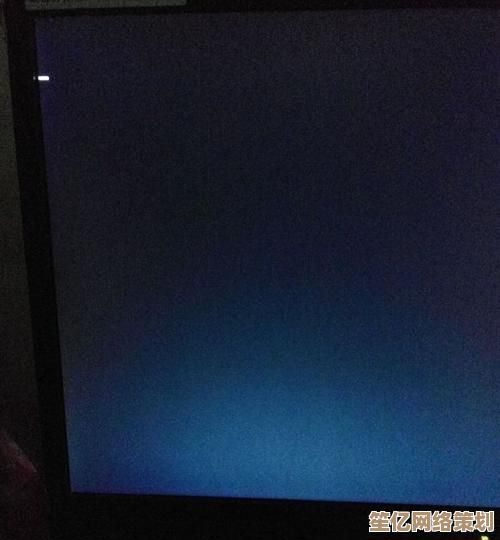
本文由帖慧艳于2025-09-29发表在笙亿网络策划,如有疑问,请联系我们。
本文链接:http://waw.haoid.cn/wenda/13244.html












